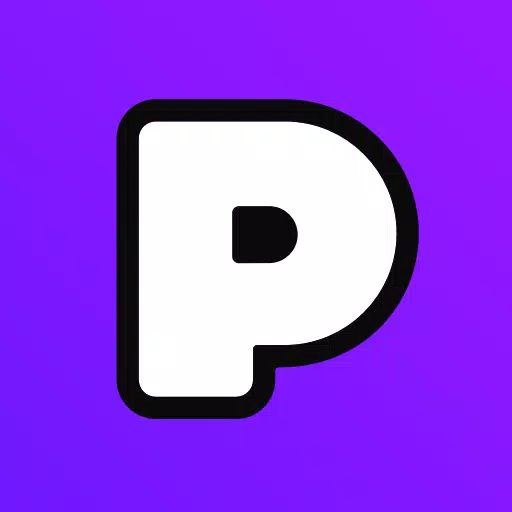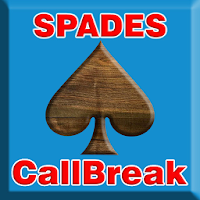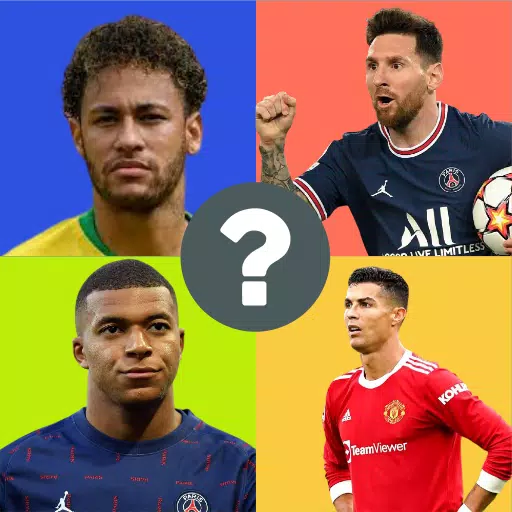Cookie fulmini: un bullone dal blu nella Dreamlight Valley
padroneggiare l'arte della traduzione della pagina web di Google Chrome: una guida passo-passo
Stanco delle barriere linguistiche che ostacolano la tua esplorazione online? Questa guida fornisce una procedura dettagliata dettagliata delle funzionalità di traduzione integrate di Google Chrome, che consentono una navigazione senza soluzione di continuità di siti Web multilingui. Tratteremo la traduzione di intere pagine Web, il testo selezionato e la personalizzazione delle impostazioni di traduzione.
Passaggio 1: accedere al menu Impostazioni
Individua e fai clic sui tre punti verticali (o tre linee orizzontali) nell'angolo in alto a destra del tuo browser Google Chrome. Questo apre il menu principale.
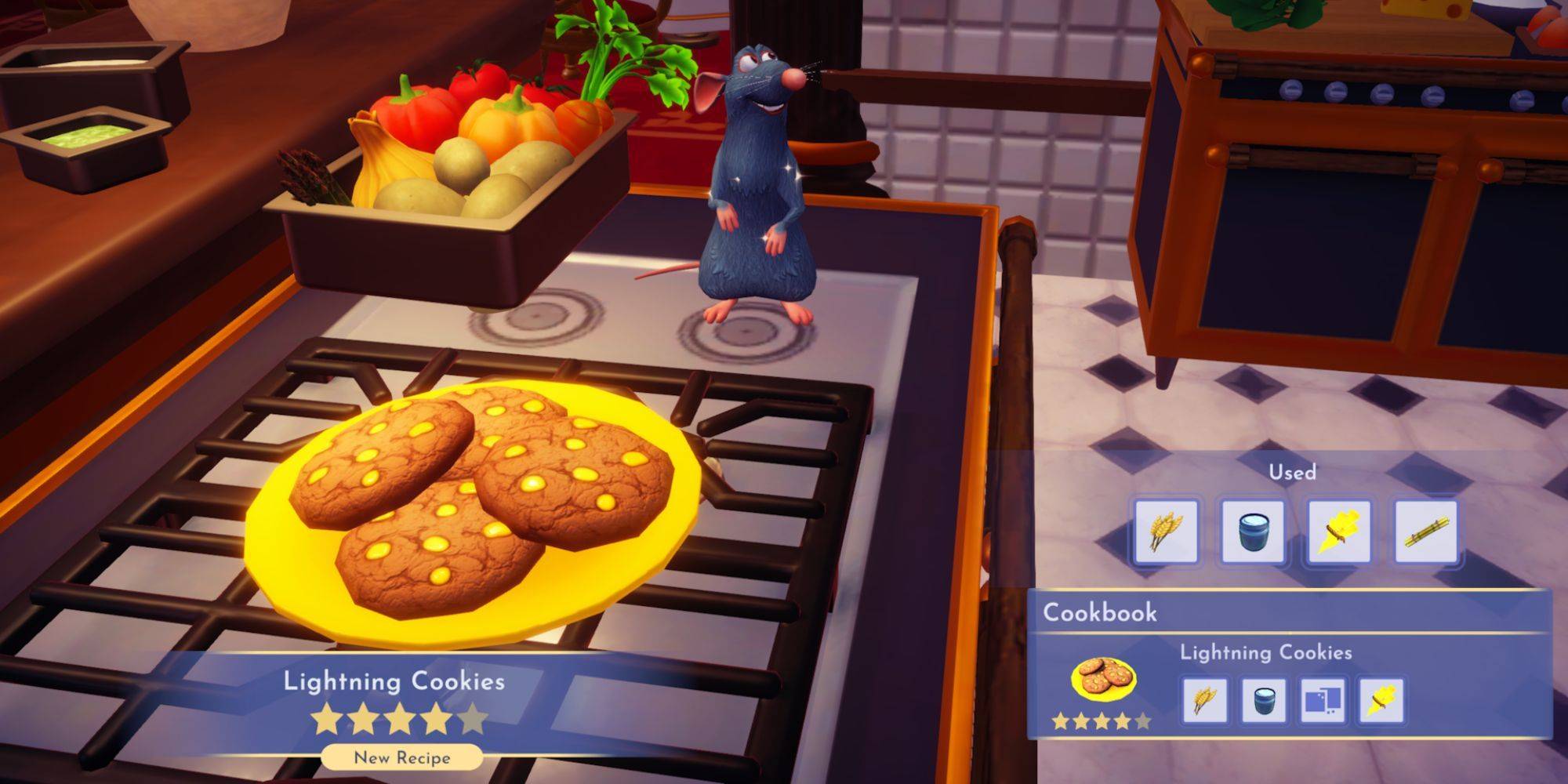
Passaggio 2: navigazione in impostazioni
Nel menu a discesa, selezionare "Impostazioni". Questo aprirà la pagina delle impostazioni del browser.
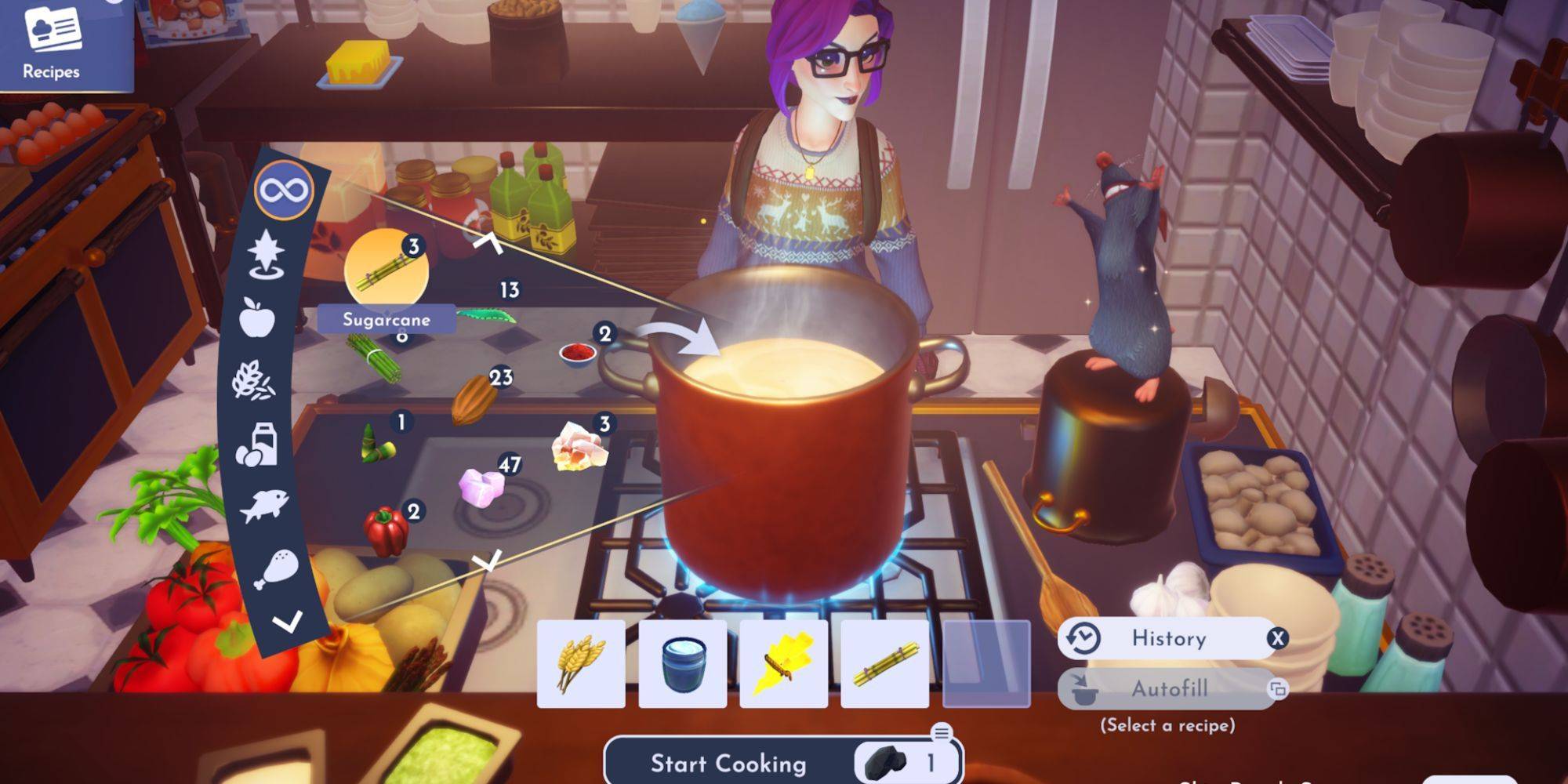
Passaggio 3: Individuazione delle impostazioni di traduzione
Nella parte superiore della pagina delle impostazioni, utilizzare la barra di ricerca. Digita "traduci" o "lingua" per trovare rapidamente le impostazioni pertinenti.

Passaggio 4: accesso alle preferenze linguistiche
Una volta individuate le impostazioni di traduzione, fai clic sull'opzione "Lingue" o "Traduzione".
Passaggio 5: gestione delle lingue
Nelle impostazioni della lingua, troverai un elenco di lingue supportate e un'opzione per "aggiungere lingue". Qui puoi aggiungere, rimuovere o riordinare le tue lingue preferite.
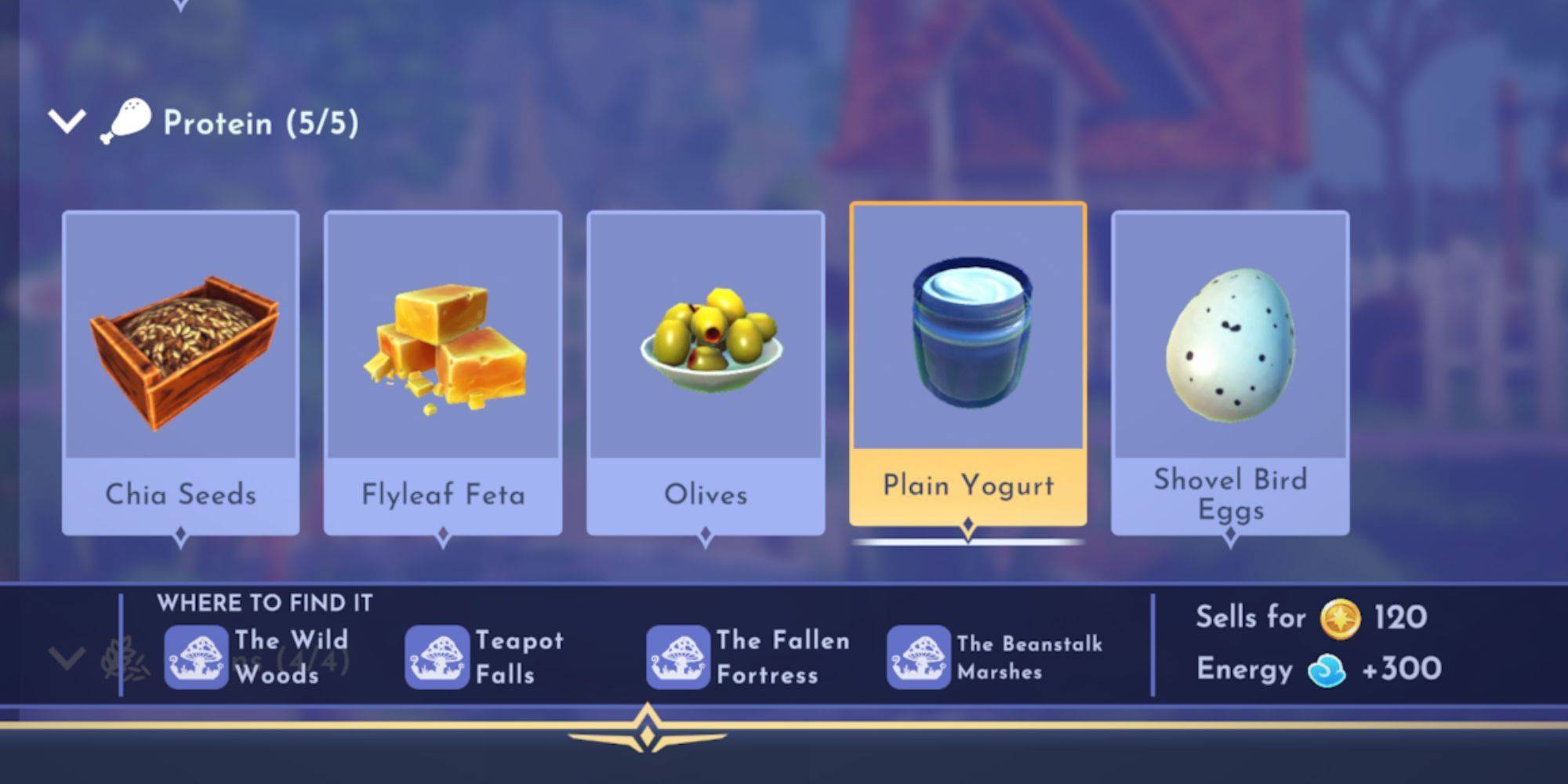
Passaggio 6: Abilitazione della traduzione automatica
Fondamentalmente, assicurarsi che l'opzione "offri di tradurre pagine che non si trovano in una lingua che leggi" è abilitata. Ciò spingerà Chrome a offrire automaticamente la traduzione per pagine in lingue diverse dal tuo valore predefinito.
Seguendo questi passaggi, sbloccherai le potenti capacità di traduzione di Google Chrome, rendendo il tuo viaggio online più fluido ed efficiente.



![Taffy Tales [v1.07.3a]](https://imgs.anofc.com/uploads/32/1719554710667e529623764.jpg)